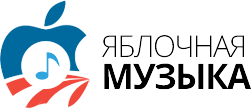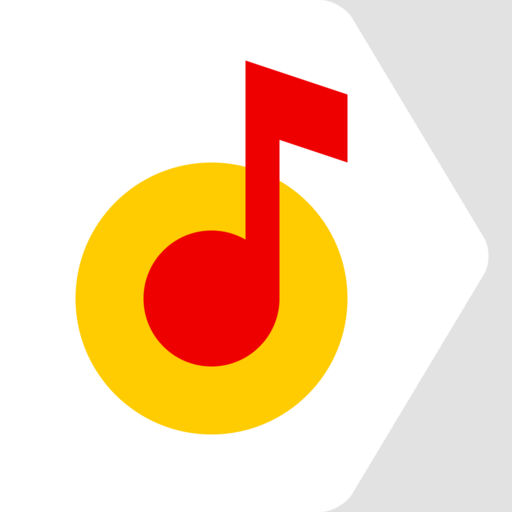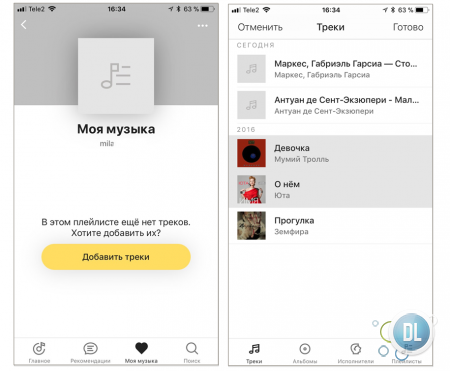Сервис «Яндекс.Музыка» открыл доступ для загрузки своего контента.
Произошло это 3 мая 2017 года. Таким способом сервис хотел пополнить свою медиатеку, но из-за возникших проблем с правообладателями было решено, что пользователи могут загружать контент и использовать его только для себя.
Поделиться можно только тем контентом, на который Яндекс.Музыка имеет соглашения с правообладателями.
Поэтому некоторые треки в фонотеке отмечаются знаком «!» и недоступны для прослушивания. Это означает, что у Яндекса пока нет прав на использование этих треков в приложении или в вашем регионе.
Данная функция может потребоваться по следующим причинам:
Возможность слушать свои треки без подключения к интернету - только при оформлении платной подписки на Яндекс.Музыку. Это можно сделать через сайт или мобильное приложение. При годовой подписке на сайте есть скидка. При оплате за год получается 2 месяца бесплатно. Без подписки «Яндекс.Музыки» треки предлагаются для прослушивания с битрейтом 192 Кбит/с, c подпиской до 320 Кбит/с.
С помощью web-версии сервиса.
Для того чтобы загрузить свою музыку в «Яндекс», выполните следующие действия.
Шаг 5. Дайте плейлисту какое-нибудь название и кликните на кнопку «Загрузить трек».
Появится окно с выбором музыкальных файлов на вашем диске.
Отметьте нужные треки и нажмите кнопку «Выбрать»
Шаг 6. Начнется загрузка музыки на сервер Яндекс.
Далее сервис проскандирует полученные файлы и добавит в ваш плейлист.
После чего они появятся в вашей фонотеке.
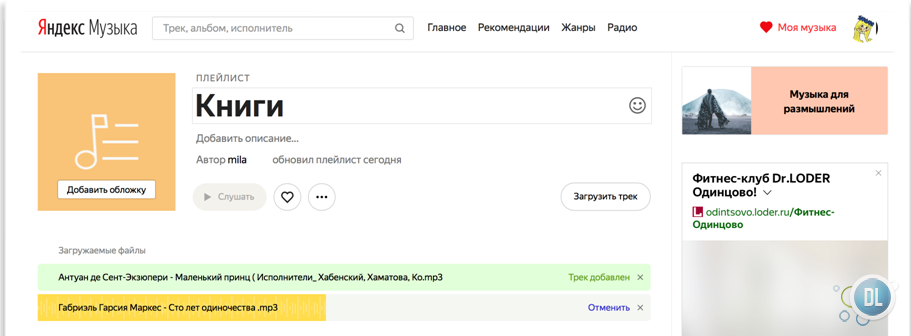
Шаг 7. Нажмите «Добавить обложку» и загрузите подходящую картинку.
Добавить треки, используя приложение Яндекс.Диск, теперь нет возможности.
15 ОКТЯБРЯ 2017 ЯНДЕКС ОТКЛЮЧИЛ СИНХРОНИЗАЦИЮ МУЗЫКИ С ЯНДЕКС.ДИСКОМ
Треки с устройства — это треки, которые вы загрузили на свой телефон или планшет не через Яндекс.Музыку (например, купили или загрузили с компьютера с помощью iTunes), а также треки в вашей медиатеке iCloud.
Если приложение у вас не установлено, скачайте его бесплатно в AppStore и установите.
Шаг. 1 Откройте настройки приложения и нажмите на строку Источники музыки.
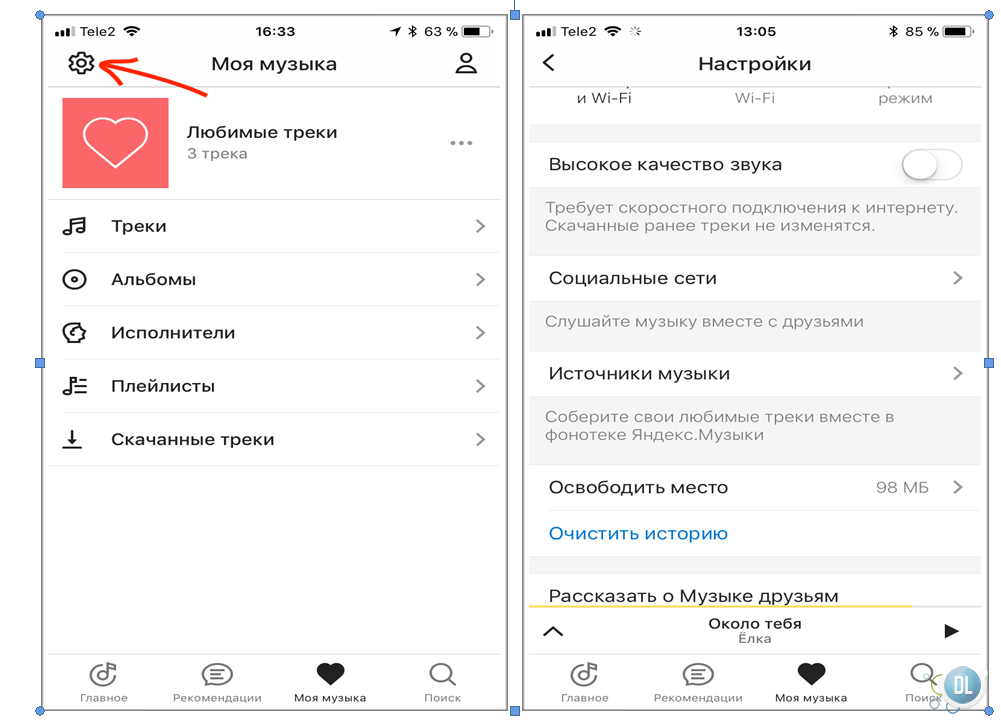
Шаг. 2 Нажмите на пункт «Музыка на iPhone» (или iPad), затем кнопку Импортировать.
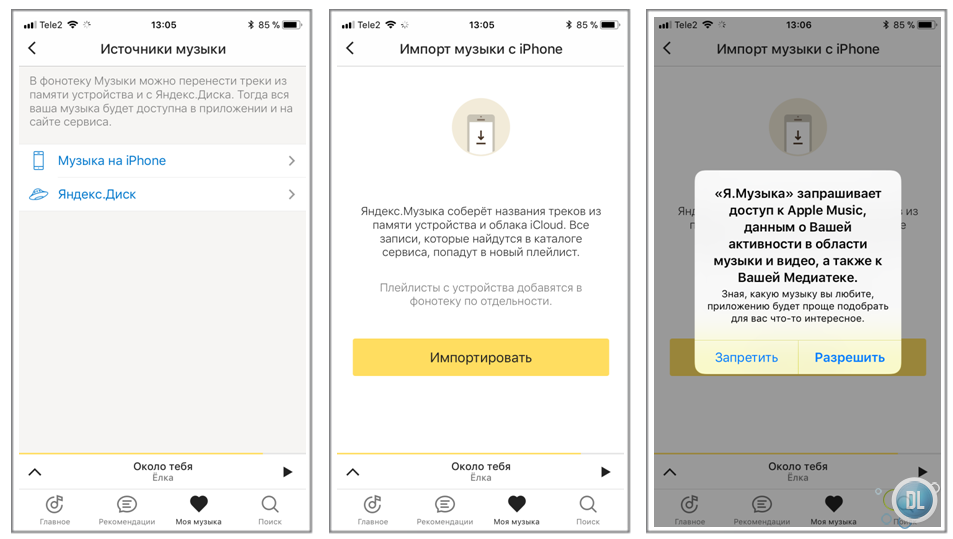
Яндекс.Музыка сопоставит названия треков на вашем устройстве и в iCloud со своим каталогом.
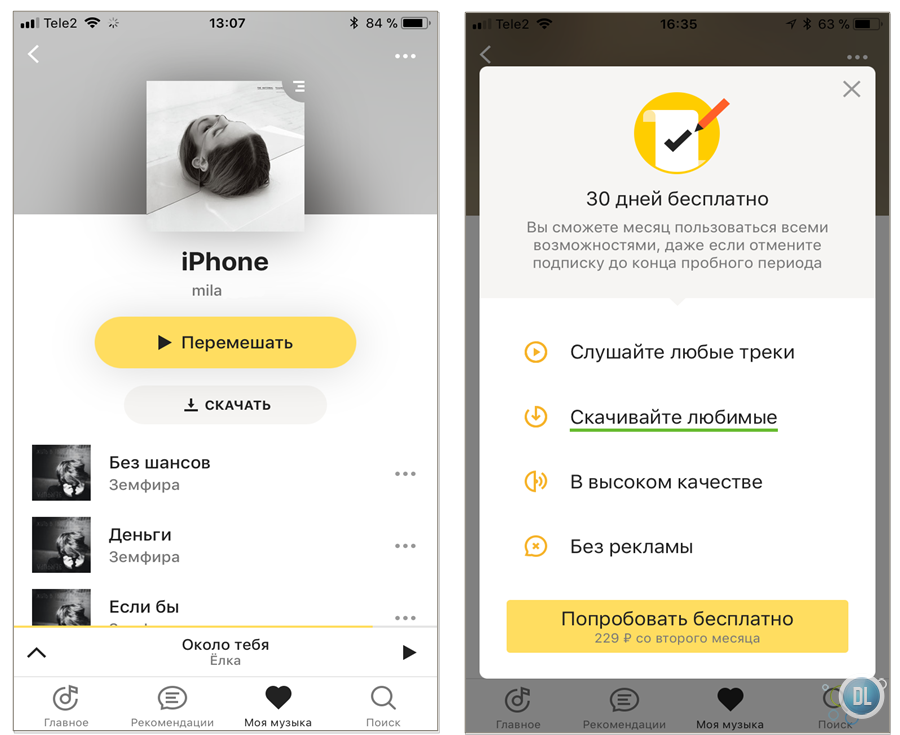
Все найденные треки будут добавлены в один или несколько новых плейлистов.
«Яндекс.Музыка» создаст отдельный плейлист для треков в памяти устройства и каждого плейлиста из приложения iOS «Музыка».
Если треков, которые выбраны для загрузки больше 10 000, приложение поделит их на несколько плейлистов.
Если вы не хотите всю свою медиатеку Apple iTunes добавлять в Яндекс.Музыку, а только определенные композиции, то это можно сделать так же как и в веб-версии через создание Плейлиста.
Шаг 1. Создайте новый плейлист и перейдите в него.

Шаг 2. Нажмите желтую кнопку «Добавить треки» и отметьте нужные для загрузки.
После добавления треков в свою фонотеку, их можно слушать на всех устройствах, где установлена Яндекс.Музыка, а также в веб-версии сервиса.
Ограничений на количество загружаемых треков, размер файла и число прослушиваний нет.
Загруженная музыка будет находиться в разделе «Моя Музыка», там можно выбрать по исполнителям, плейлистам или просто «Треки», где будут все закачанные мелодии.
В поисковой выборке музыка, загруженная пользователем будет ниже той, что «Яндекс» получает от официальных партнеров.
Для прослушивания музыки офлайн нужно оформить платную подписку.
Произошло это 3 мая 2017 года. Таким способом сервис хотел пополнить свою медиатеку, но из-за возникших проблем с правообладателями было решено, что пользователи могут загружать контент и использовать его только для себя.
Поделиться можно только тем контентом, на который Яндекс.Музыка имеет соглашения с правообладателями.
Поэтому некоторые треки в фонотеке отмечаются знаком «!» и недоступны для прослушивания. Это означает, что у Яндекса пока нет прав на использование этих треков в приложении или в вашем регионе.
Данная функция может потребоваться по следующим причинам:
- Если вы слушаете музыку, которой нет в Яндекс.
- У вас не оформлена подписка в Яндекс.Музыке, но есть возможность слушать онлайн.
- Аудиокниги или записи для образования, лекции и т.д.
- Для начинающих артистов, которые еще не оформили должным образом права на свою музыку, но готовы поделиться своим творчеством.
- Также загрузка контента будет нужна тем, кто покупает отдельные песни и альбомы на других сервисах и хотят их добавить к себе в Яндекс.Музыку.
- Желающим создать своё музыкальное хранилище онлайн.
Возможность слушать свои треки без подключения к интернету - только при оформлении платной подписки на Яндекс.Музыку. Это можно сделать через сайт или мобильное приложение. При годовой подписке на сайте есть скидка. При оплате за год получается 2 месяца бесплатно. Без подписки «Яндекс.Музыки» треки предлагаются для прослушивания с битрейтом 192 Кбит/с, c подпиской до 320 Кбит/с.
Способы загрузки своего контента на Яндекс.Музыка:
С помощью web-версии сервиса.
Для того чтобы загрузить свою музыку в «Яндекс», выполните следующие действия.
- Открыть в браузере сайт music.yandex.ru
- Нажать на ссылку «Моя музыка» в правой верхней части сервиса.
- Перейдите на вкладку «Плейлисты».
- Нажмите на кнопку с плюсом для создания нового плейлиста.
Шаг 5. Дайте плейлисту какое-нибудь название и кликните на кнопку «Загрузить трек».
Появится окно с выбором музыкальных файлов на вашем диске.
Отметьте нужные треки и нажмите кнопку «Выбрать»
Шаг 6. Начнется загрузка музыки на сервер Яндекс.
Далее сервис проскандирует полученные файлы и добавит в ваш плейлист.
После чего они появятся в вашей фонотеке.
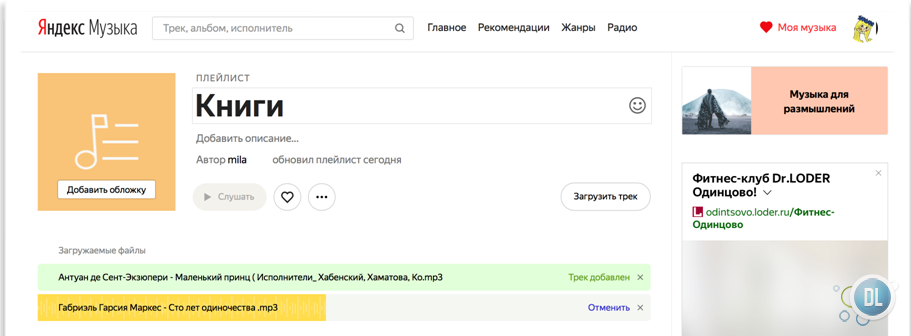
Шаг 7. Нажмите «Добавить обложку» и загрузите подходящую картинку.
Добавить треки, используя приложение Яндекс.Диск, теперь нет возможности.
15 ОКТЯБРЯ 2017 ЯНДЕКС ОТКЛЮЧИЛ СИНХРОНИЗАЦИЮ МУЗЫКИ С ЯНДЕКС.ДИСКОМ
Загрузка своих треков в Яндекс.Музыка для iOS с iPhone
Способ 1 Добавление всех своих треков из Apple iTunes.
Треки с устройства — это треки, которые вы загрузили на свой телефон или планшет не через Яндекс.Музыку (например, купили или загрузили с компьютера с помощью iTunes), а также треки в вашей медиатеке iCloud.
Если приложение у вас не установлено, скачайте его бесплатно в AppStore и установите.
Шаг. 1 Откройте настройки приложения и нажмите на строку Источники музыки.
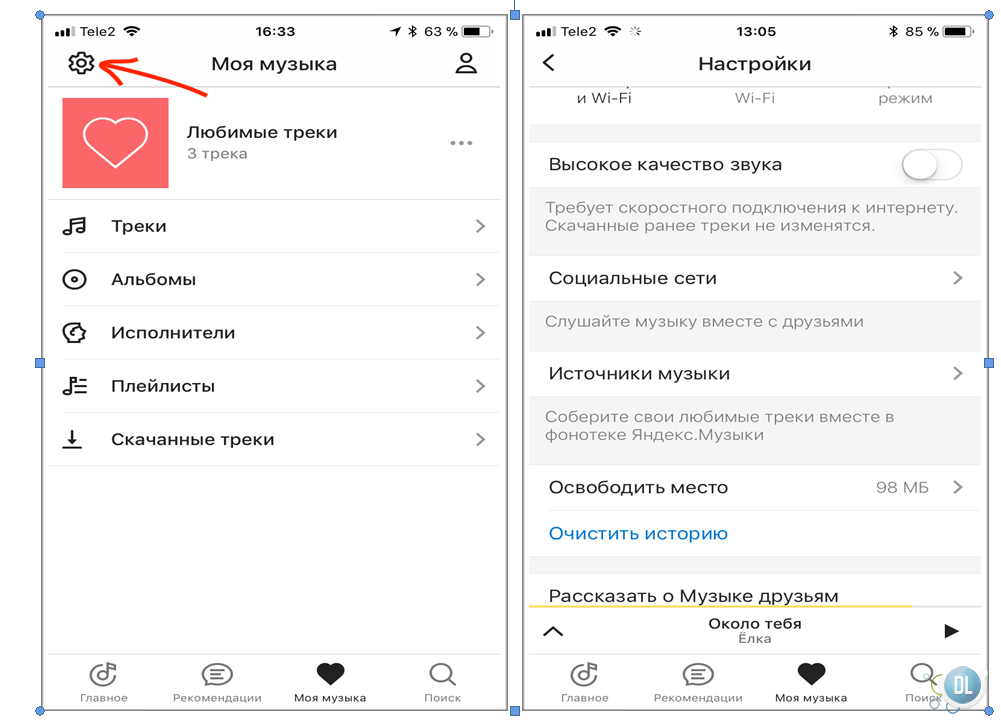
Шаг. 2 Нажмите на пункт «Музыка на iPhone» (или iPad), затем кнопку Импортировать.
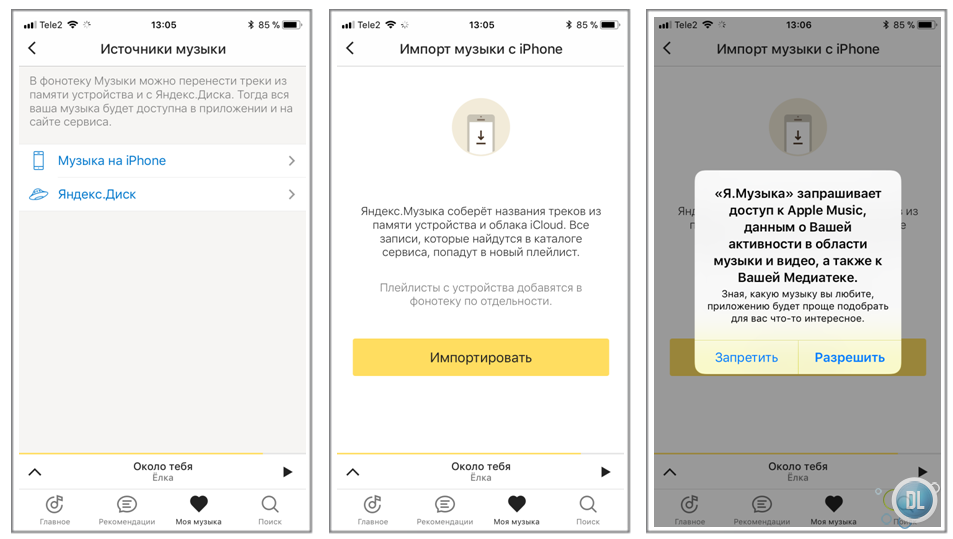
Яндекс.Музыка сопоставит названия треков на вашем устройстве и в iCloud со своим каталогом.
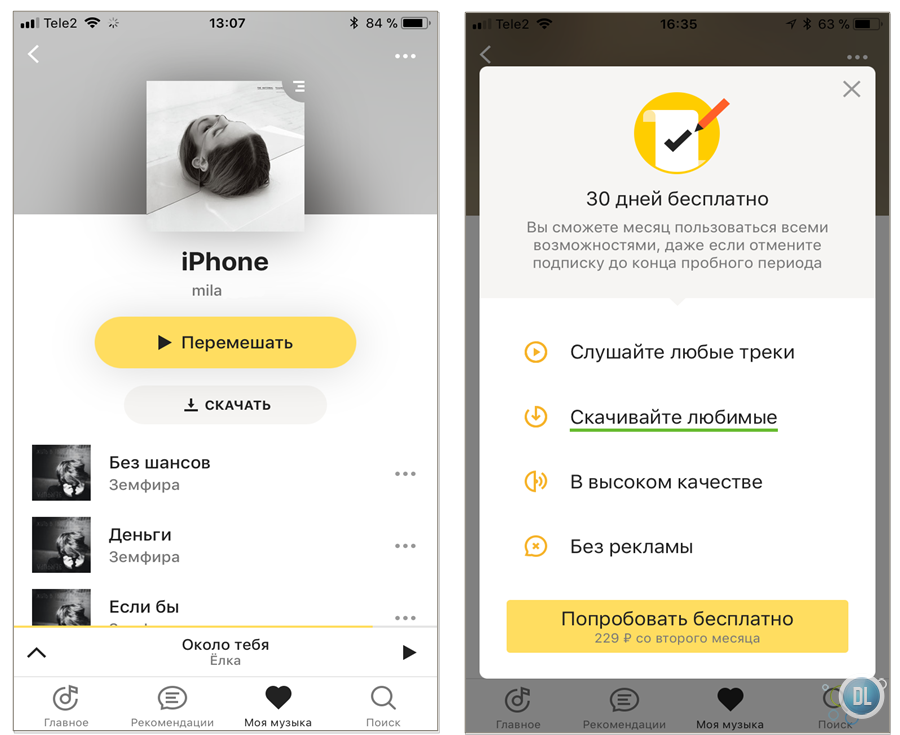
Все найденные треки будут добавлены в один или несколько новых плейлистов.
«Яндекс.Музыка» создаст отдельный плейлист для треков в памяти устройства и каждого плейлиста из приложения iOS «Музыка».
Если треков, которые выбраны для загрузки больше 10 000, приложение поделит их на несколько плейлистов.
Способ 2. Добавить выборочно свои треки в Яндекс.Музыку.
Если вы не хотите всю свою медиатеку Apple iTunes добавлять в Яндекс.Музыку, а только определенные композиции, то это можно сделать так же как и в веб-версии через создание Плейлиста.
Шаг 1. Создайте новый плейлист и перейдите в него.

Шаг 2. Нажмите желтую кнопку «Добавить треки» и отметьте нужные для загрузки.
После добавления треков в свою фонотеку, их можно слушать на всех устройствах, где установлена Яндекс.Музыка, а также в веб-версии сервиса.
Ограничений на количество загружаемых треков, размер файла и число прослушиваний нет.
Загруженная музыка будет находиться в разделе «Моя Музыка», там можно выбрать по исполнителям, плейлистам или просто «Треки», где будут все закачанные мелодии.
В поисковой выборке музыка, загруженная пользователем будет ниже той, что «Яндекс» получает от официальных партнеров.
Для прослушивания музыки офлайн нужно оформить платную подписку.